Examen de Parallels Desktop 18 : exécutez Windows 11 sur un Mac M1 ou M2
Publié: 2022-09-09À partir de 99,99 $

Depuis qu'Apple est passé à la fabrication de ses propres processeurs ARM internes (M1 et M2), faire fonctionner Windows sur un Mac n'a pas été aussi simple. Heureusement, Parallels Desktop 18 facilite plus que jamais l'exécution de la dernière version du système d'exploitation de Microsoft.
Voici ce que nous aimons
- Configuration facile et fonctionnement infaillible
- Plus d'options pour les utilisateurs expérimentés
- Exécutez Windows, des applications 3D telles que des jeux et des logiciels Windows standard
- Windows 11 sur ARM est désormais prêt pour les applications x86 64 bits
Et ce que nous ne faisons pas
- Cher
- Windows sur ARM est génial, mais certaines incompatibilités subsistent (ce qui n'est pas vraiment la faute de Parallels Desktop)
Les examinateurs experts de How-To Geek travaillent sur chaque produit que nous examinons. Nous soumettons chaque pièce de matériel à des heures de tests dans le monde réel et les soumettons à des tests de performance dans notre laboratoire. Nous n'acceptons jamais de paiement pour approuver ou évaluer un produit et ne regroupons jamais les avis d'autres personnes. En savoir plus >>
Ce que vous devez savoir sur Windows 11 sur ARM et Apple Silicon
Parallels s'occupe de tout
La gestion des machines virtuelles simplifiée
Pourquoi s'embêter avec Windows sur votre Mac ?
Parallèles pour les jeux
Parallels est-il meilleur que Boot Camp ?
Ce que vous devez savoir sur Windows 11 sur ARM et Apple Silicon
Parallels Desktop 18 vous permet de créer des machines virtuelles qui s'exécutent sur macOS afin que vous puissiez exécuter des systèmes d'exploitation comme Windows comme s'il s'agissait d'applications natives. Ce logiciel ne peut pas du tout être utilisé pour créer des machines virtuelles x86 ou Intel lorsqu'il est utilisé sur un Apple Silicon Mac (et vous ne voudriez pas le faire, compte tenu des performances médiocres).
Nous avons testé Parallels Desktop 18 (Pro Edition) sur un MacBook Pro 16 pouces 2021 avec un processeur M1 Max, donc tout ce que vous lisez ci-dessous est pertinent pour les nouveaux processeurs Apple Silicon basés sur ARM. Notre machine de test dispose de 32 Go de RAM et exécute la dernière version (au moment de la rédaction) de macOS Monterey.
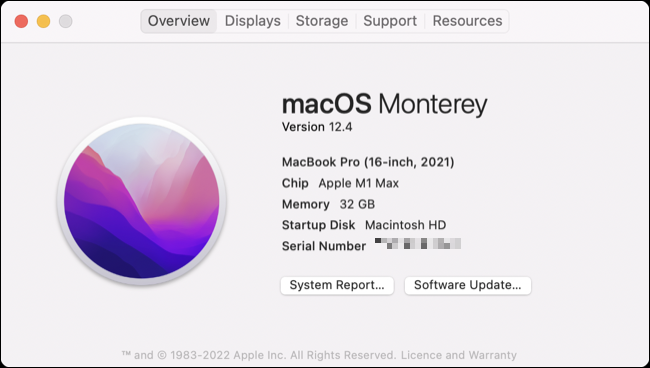
Apple Silicon abandonne l'architecture x86 64 bits que Windows utilisait traditionnellement, donc l'exécution du système d'exploitation de Microsoft sur votre Mac à l'aide de Parallels Desktop 18 utilise la version expérimentale de Windows sur ARM. Heureusement, cette version de Windows a parcouru un long chemin depuis sa première apparition à l'époque de Windows 10.
En raison des différences inhérentes au fonctionnement des différentes architectures de processeur, Windows doit utiliser une émulation ultérieurement pour permettre la compatibilité sur ARM. Windows 10 sur ARM prenait en charge les applications 32 bits écrites pour x86, et maintenant Windows 11 sur ARM ajoute la prise en charge des applications 64 bits modernes. Théoriquement, la plupart des logiciels qui s'exécutent sur la version standard "commerciale" de Windows devraient également fonctionner sur la version ARM.
Cela signifie que l'exécution de Windows sur un processeur Apple Silicon est viable du point de vue des performances et de la compatibilité. Vous pouvez également utiliser Parallels Desktop pour exécuter d'autres systèmes d'exploitation basés sur ARM sur votre Mac de la même manière, ouvrant également le monde de la virtualisation Linux.
Parallels s'occupe de tout
Parallels Desktop 18 gère le processus de configuration rapidement et facilement, vous permettant d'être opérationnel en un temps record. Le programme d'installation autonome télécharge tout ce dont vous avez besoin et vous guide à travers les différentes autorisations macOS que vous devrez activer pour tirer le meilleur parti du logiciel. La durée du processus dépend en grande partie de la vitesse de votre connexion Internet.
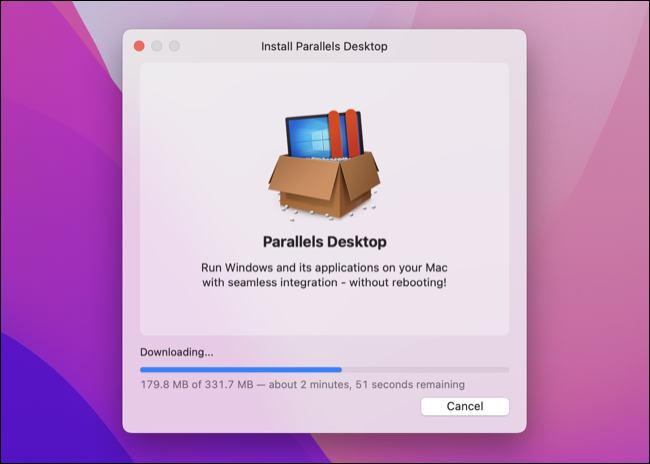
Dès que l'installation de Parallels Desktop est terminée, vous êtes invité à télécharger et à configurer Windows immédiatement. Vous pouvez choisir entre les versions Home et Pro de Windows sur ARM, le processus d'installation prenant soin de lui-même.
Une fois le téléchargement de Windows 11 terminé, Parallels l'installe sur une machine virtuelle préconfigurée sans aucune intervention de votre part. Le programme d'installation créera même un compte Windows en utilisant le même nom d'utilisateur que macOS.
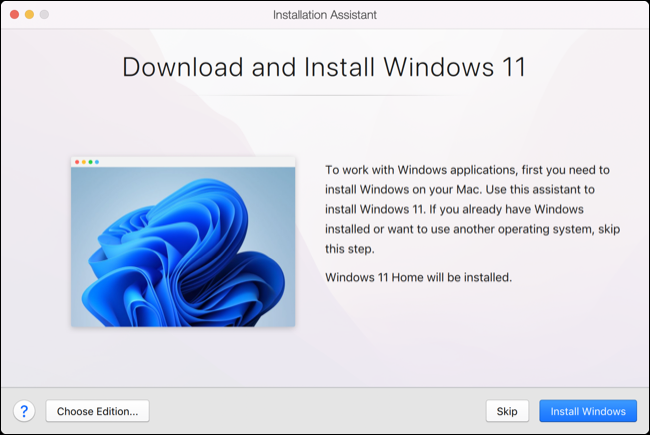
Il peut être facile d'oublier que vous devez toujours (techniquement) payer pour Windows 11 également. Bien que Windows sur ARM ne soit pas disponible au détail, vous pouvez enregistrer la version ARM du système d'exploitation de Microsoft à l'aide d'une licence Windows standard (assurez-vous que les versions correspondent, car une clé Windows 11 Home n'activera pas une installation Windows 11 Pro ).
L'activation de Windows 11 élimine le filigrane gênant et vous permet de personnaliser votre bureau, mais les fonctionnalités de base ne sont pas affectées si vous ne l'activez pas.
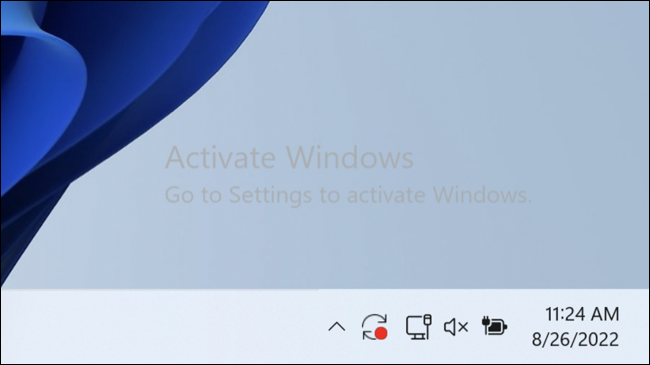
Lorsque vous entrez enfin dans Windows, vous verrez que la plupart des choses ont été prises en charge pour vous. Dans notre cas, Parallels a configuré une machine virtuelle avec 6 cœurs de processeur et 16 Go de RAM, a choisi une résolution sensible (mise à l'échelle) pour notre écran MacBook Pro haute résolution, a partagé notre connexion réseau existante et a même rendu les fichiers macOS disponibles dans Windows.
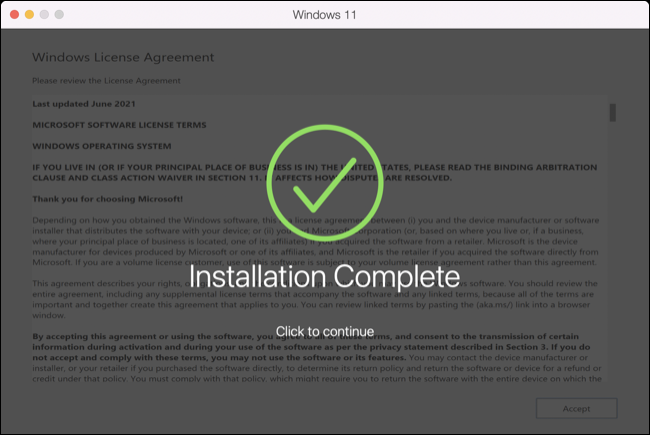
Parallels Desktop 17 et versions ultérieures incluent la prise en charge de la plate-forme virtuelle Trusted Module Platform (vTPM), qui répond aux exigences de Microsoft pour une puce TPM pour Windows 11. Cela signifie que si vous souhaitez transférer votre machine virtuelle vers un autre Mac, vous devrez transférer le Les données vTPM, qui sont stockées dans le trousseau macOS (Parallels a un article expliquant comment procéder).
Parallels prend soin de l'espace disque de votre machine virtuelle avec une limite de capacité, à partir de 256 Go. Cela ne signifie pas que vous devez sacrifier tout cet espace à la fois, et Parallels n'utilisera que ce dont il a besoin (jusqu'à votre limite de capacité). Il existe également un outil pratique "Libérer de l'espace disque" qui vous permet de récupérer de l'espace libre si les choses deviennent un peu serrées.
Nous l'avons testé en téléchargeant une application de 27 Go, en observant que notre espace libre disponible sur macOS reflétait le téléchargement, puis en le désinstallant. Lors du redémarrage de Windows 11 sur ARM VM, nous avons vu les 27 Go que nous avions perdus réapparaître dans le volume macOS principal.
La gestion des machines virtuelles simplifiée
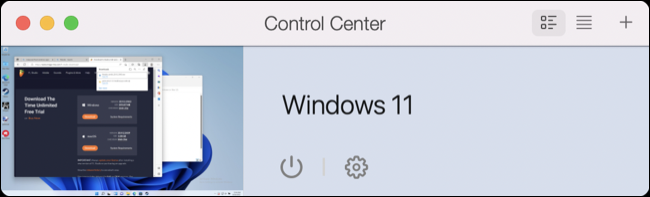
Parallels vous permet de gérer tous les aspects de la virtualisation à l'aide du "Centre de contrôle", qui répertorie vos machines virtuelles actuelles. Cliquez simplement sur la petite icône "roue dentée" à côté d'une machine pour voir une liste complète des propriétés. Cela peut être aussi simple ou compliqué que vous le souhaitez.
Vous pouvez choisir parmi un ensemble de configurations prédéfinies avec des étiquettes telles que "Productivité" et "Jeux uniquement", ce qui simplifie la configuration manuelle de votre machine. De nombreux utilisateurs préféreront se salir les mains en utilisant l'onglet "Options" pour définir des préférences telles que l'allocation des ressources système, les dossiers partagés et planifier manuellement la maintenance de Windows (pour les mises à jour logicielles).
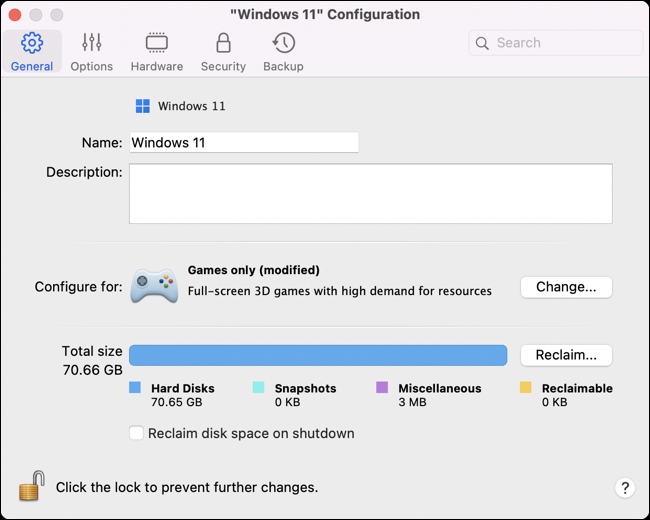
Vous pouvez même partager des dossiers en temps réel sans avoir à redémarrer Windows en cliquant avec le bouton droit sur votre machine virtuelle Windows dans le dock Mac, puis en naviguant vers Périphériques > Partage > Ajouter un dossier.
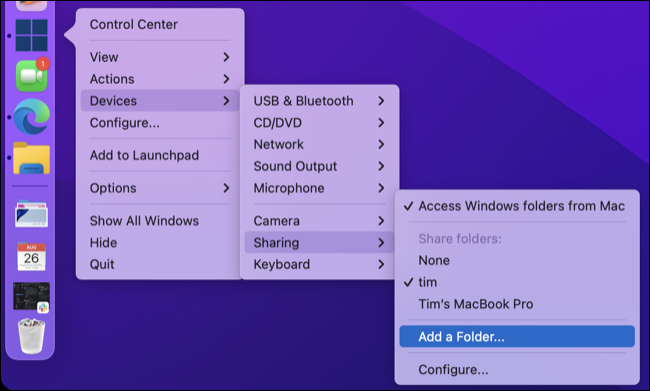

De plus, vous pouvez utiliser l'onglet "Matériel" pour modifier l'allocation du cœur du processeur et de la RAM, choisir le mode de partage de votre connexion réseau (et définir des limites de bande passante), modifier la capacité de votre lecteur de stockage et même modifier l'ordre de démarrage de votre machine virtuelle.
Vous pouvez vous en tirer sans jamais visiter ce menu si tout ce que vous voulez est une configuration unique, mais il est agréable d'avoir des options si vous êtes un utilisateur expérimenté.
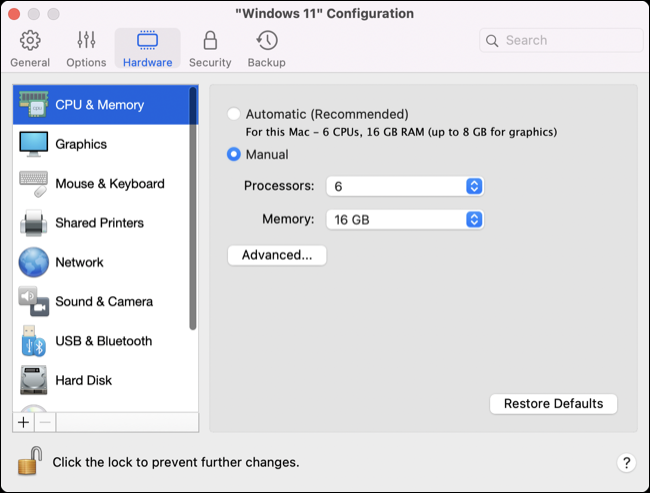
Définir un mot de passe pour votre machine virtuelle dans l'onglet "Sécurité" vous permet d'empêcher les autres utilisateurs de l'utiliser (important si vous souhaitez protéger les comptes utilisés dans votre VM).
Parallels est également livré avec une solution de sauvegarde personnalisée sur l'onglet "Sauvegarde" connue sous le nom de SmartGuard qui prend un instantané de votre configuration actuelle afin que vous puissiez la restaurer rapidement à l'avenir. La fonctionnalité occupe une bonne partie de l'espace disque, vous pouvez donc utiliser les sauvegardes Time Machine à la place (vos machines virtuelles Parallels sont incluses par défaut).
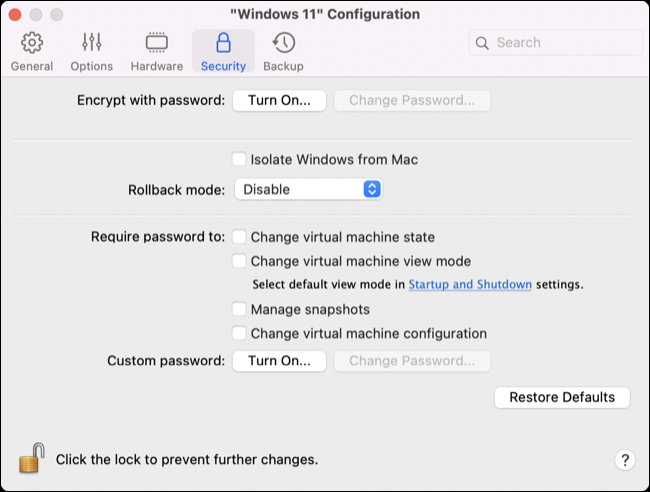
La configuration d'une nouvelle machine virtuelle consiste à appuyer sur l'icône plus "+" dans le centre de contrôle de Parallels ou Fichier> Nouveau et à choisir un système d'exploitation. Si vous avez déjà téléchargé une image disque, vous pouvez l'utiliser, sinon utilisez les liens rapides pour commencer à configurer les versions ARM de Windows, Ubuntu, Fedora, Debian et Kali (ou une installation macOS invitée) .
Pourquoi s'embêter avec Windows sur votre Mac ?
Parallels fait un excellent travail en vous permettant d'exécuter Windows 11 et ses logiciels associés sur votre Mac. Mais à moins que vous n'ayez un bon cas d'utilisation en tête, la nouveauté de la virtualisation à elle seule ne vous convaincra probablement pas.
Grâce à la prise en charge des applications x86 64 bits, vous pouvez désormais exécuter presque toutes les applications Windows sur votre Mac. Les performances sont excellentes, les choses se passent à ce qui ressemble à une vitesse native. Windows est rapide et réactif, les applications se chargent presque immédiatement et le bureau Windows ressemble plus à une extension de macOS qu'à une couche qui s'exécute dessus.
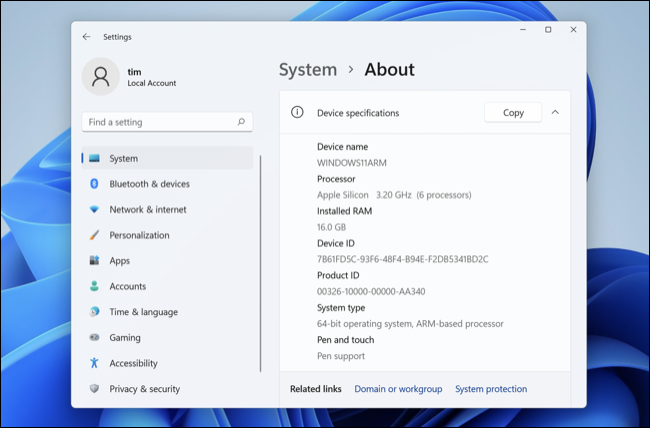
Parallels a également un mode connu sous le nom de "Coherence" qui vous permet d'exécuter des applications Windows dans Windows aux côtés du logiciel macOS. Cela vous permet d'exécuter des logiciels sans vous soucier de la gestion d'un environnement de bureau Windows standard. Il est idéal pour les utilisateurs qui ont une application spécifique en tête et qui sont à l'aise avec macOS pour la grande majorité des tâches.
Vous pouvez également choisir d'exécuter Windows en mode plein écran, dans lequel il apparaît comme un autre espace. Vous pouvez rapidement basculer entre macOS et Windows à l'aide d'un balayage à quatre doigts sur un trackpad ou configurer Windows sur un écran externe. Les utilisateurs disposant de plusieurs moniteurs peuvent exécuter macOS et Windows sur des écrans distincts et les utiliser simultanément.
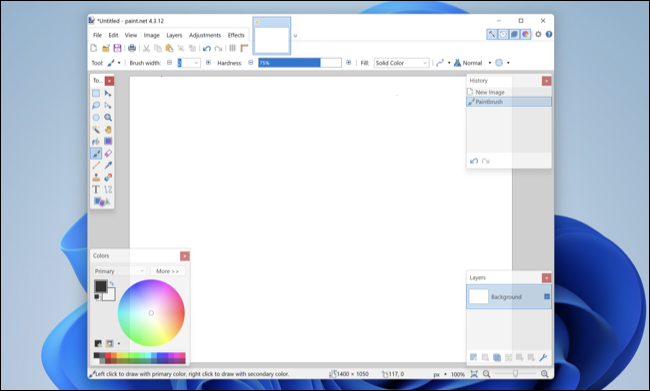
Il est surprenant de constater à quel point Windows «natif» sur ARM se sent exécuté via Parallels Desktop 18 sur un processeur Apple Silicon. Les utilisateurs de MacBook doivent être conscients de l'épuisement supplémentaire de la batterie introduit par l'exécution de Windows avec macOS. Sur notre MacBook Pro, nous avons à peine remarqué une forte consommation de ressources système. Il est facile d'oublier que Windows est en cours d'exécution.
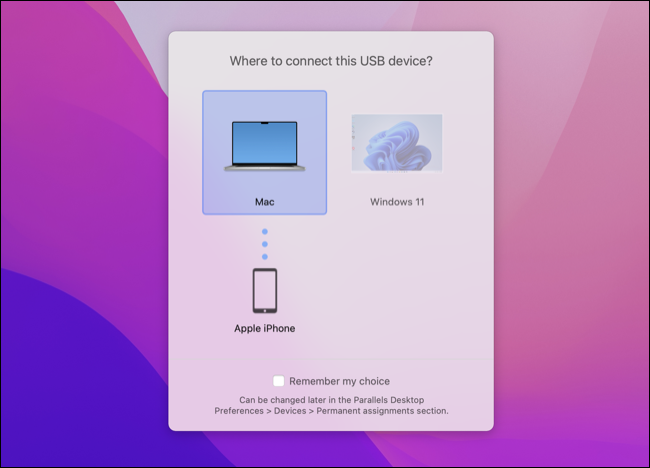
Le principal impact que nous avons constaté concernait les applications 3D telles que les jeux, dont certaines produisaient pas mal de chaleur. Ironiquement, c'était la première fois que j'entendais les ventilateurs tourner à des niveaux audibles sur mon MacBook Pro 2021, mais même lorsqu'il était utilisé sur un tour, la chaleur dégagée n'atteignait jamais des niveaux inconfortables.
Cela peut être utile de garder à l'esprit si vous avez un MacBook Air qui ne dispose pas d'une solution de refroidissement intégrée, car votre machine peut atteindre rapidement son seuil d'étranglement thermique dans certaines applications, ce qui limitera les performances globales.
Parallèles pour les jeux
L'un des aspects les plus (agréablement) surprenants de Parallels Desktop 18 est son bon fonctionnement dans les applications 3D comme les jeux. C'est pratique car Windows reçoit toujours la part du lion des jeux, et de nombreux jeux plus anciens qui ont des versions Mac ne fonctionnent plus pour une raison ou une autre. Parallels peut aider à combler cet écart et à permettre aux utilisateurs de Mac de jouer à nouveau.
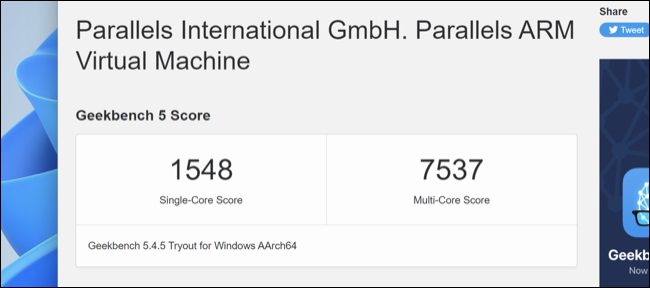
Tout ne fonctionne pas, et il y a plusieurs raisons à cela. Des titres modernes comme Halo : Infinite et DOOM : Eternal ne fonctionnent pas, pas plus que des titres comme Valorant qui reposent sur un logiciel anti-triche au niveau matériel incompatible avec un logiciel de virtualisation comme Parallels.
De nombreux jeux fonctionnent parfaitement comme The Witcher 3 , Age of Empires II : Definitive Edition , Inscryption , Mass Effect Legendary Edition et Titanfall 2. De nombreux autres jeux sont également jouables comme Grand Theft Auto V , Valheim et Metal Gear Solid V : The Douleur fantôme .
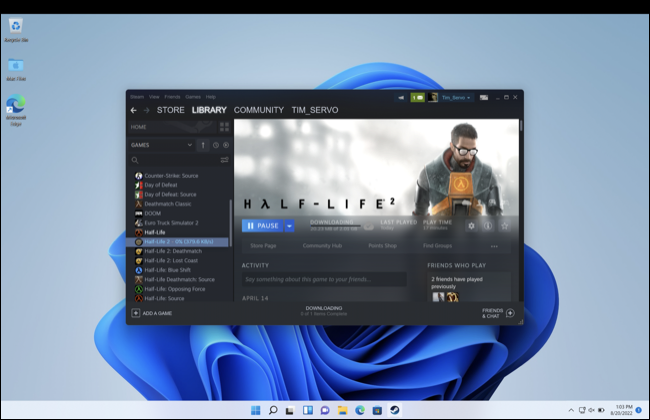
Vous aurez encore plus de succès avec les jeux plus anciens, dont beaucoup ont des versions Mac incompatibles avec le matériel moderne. Prenons Half-Life et Half-Life 2 comme exemples. Ces classiques de Valve ne sont disponibles que sous forme d'applications 32 bits, même si vous possédez les versions Mac. Cela signifie que vous ne pouvez pas exécuter l'un ou l'autre jeu (ou des dérivés comme Counter-Strike ou Team Fortress 2 ) sur un Mac moderne, car Apple a abandonné la prise en charge des applications 32 bits.
Sur Parallels, ces jeux fonctionnent parfaitement bien. Les jeux plus anciens compatibles avec Windows 11 sont idéaux car moins un titre est exigeant, meilleures sont les performances que vous verrez. Nous avons testé des jeux indépendants excentriques qui utilisent Unreal Engine 4, d'anciens jeux PC qui utilisent le moteur Quake II, des titres plus récents qui utilisent Unity, et à peu près tout fonctionnait à des fréquences d'images jouables.
Parallels est-il meilleur que Boot Camp ?
Avec le passage des puces basées sur Intel au silicium Apple basé sur ARM, l'installation native de Windows sur votre Mac n'est pas (encore) possible. Même si c'était le cas, pour de nombreux utilisateurs, il serait difficile de recommander de prendre le long chemin alors que Parallels Desktop 18 fonctionne si bien.
L'expérience n'est pas tout à fait parfaite, mais elle est sacrément proche. Nous avons rencontré une petite quantité d'imprévisibilité lors de l'exécution en mode plein écran où Windows ne répondait parfois pas aux entrées. Heureusement, une commande rapide + Tab a normalement résolu cela. Windows était très stable, avec un seul blocage lors de l'arrêt (et aucun véritable plantage à proprement parler).
L'avenir est prometteur pour Windows sur ARM, avec des performances et une compatibilité qui ne feront que s'améliorer au fil du temps. Associés à un nouveau Mac rapide, Parallels et Windows sur ARM vous permettent d'utiliser le système d'exploitation de bureau de Microsoft, les applications Windows natives et même de jouer à de nombreux jeux.
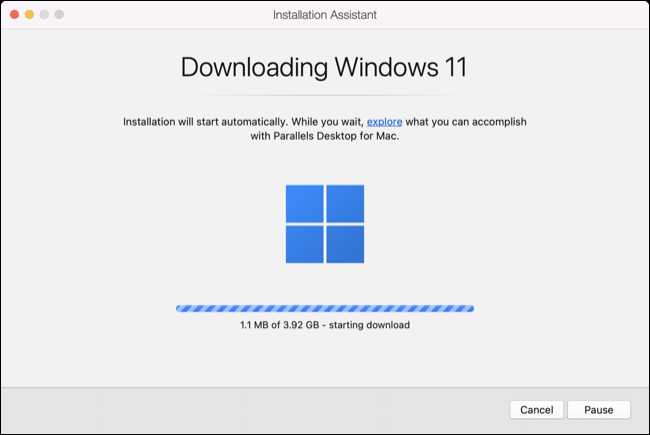
Ce n'est pas votre seule option, car vous pouvez également exécuter Windows 11 sur ARM dans une machine virtuelle utilisant UTM. Cependant, tout comme l'installation de Linux via UTM sur Apple Silicon, cela nécessite plus de travail que d'utiliser Parallels.
Heureusement, vous pouvez essayer Parallels Desktop 18 pendant 14 jours avant d'acheter pour voir s'il répond à vos attentes. Il existe trois versions différentes pour convenir à une gamme d'utilisateurs, à commencer par la version standard qui fonctionnera pour la plupart des utilisateurs à domicile. Si vous avez besoin de plus de RAM, de cœurs de processeur, d'options de mise en réseau et de prise en charge de Visual Studio, consultez la version Pro ou Business.
À partir de 99,99 $
Voici ce que nous aimons
- Configuration facile et fonctionnement infaillible
- Plus d'options pour les utilisateurs expérimentés
- Exécutez Windows, des applications 3D telles que des jeux et des logiciels Windows standard
- Windows 11 sur ARM est désormais prêt pour les applications x86 64 bits
Et ce que nous ne faisons pas
- Cher
- Windows sur ARM est génial, mais certaines incompatibilités subsistent (ce qui n'est pas vraiment la faute de Parallels Desktop)

